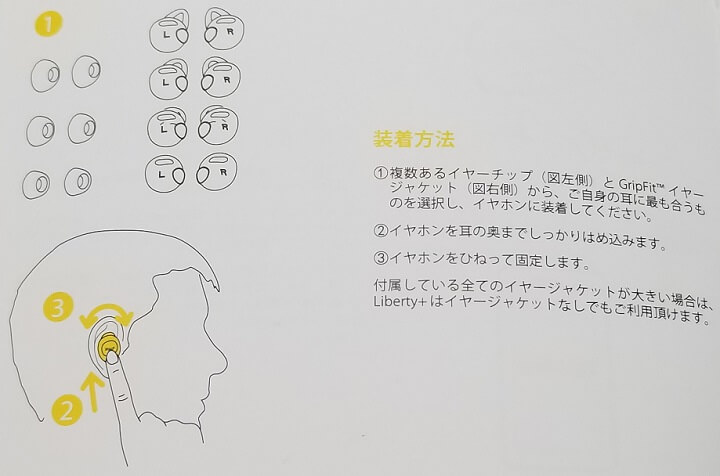AnkerгАОZoloгАПгВЈгГ™гГЉгВЇгБЃдЄКдљНгГҐгГЗгГЂгБ®AirPodsгБ®гБЃжѓФиЉГгБ™гБ©гВТгВДгБ£гБ¶гБњгБЯ
жЬАзµВжЫіжЦ∞ [2018еєі1жЬИ13жЧ•]
гБУгБЃи®ШдЇЛеЖЕгБЂгБѓеЇГеСКгГ™гГ≥гВѓгБМеРЂгБЊгВМгБ¶гБДгБЊгБЩгАВ
пЉЉпЉЉгБ©гБЖгБЛгГХгВ©гГ≠гГЉгВТгБКй°ШгБДгБЧгБЊгБЩвА¶пЉПпЉП
гВ≠гГЉгГѓгГЉгГЙпЉЪAnker, Bluetooth, Zolo Liberty+, гВ§гГ§гГЫгГ≥, гГђгГУгГ•гГЉ, гГѓгВ§гГ§гГђгВєгВ§гГ§гГЫгГ≥, еЃМеЕ®гГѓгВ§гГ§гГђгВєгВ§гГ§гГЫгГ≥,
< гБУгБЃи®ШдЇЛгВТгВЈгВІгВҐ >
AnkerгБЃеЃМеЕ®гГѓгВ§гГ§гГђгВєгВ§гГ§гГЫгГ≥гАОZolo Liberty+гАПгБЃдљњгБДжЦєгАБгГђгГУгГ•гГЉгБІгБЩгАВ

2017еєіжЬЂгБЂAnkerгБМи≤©е£≤гВТйЦЛеІЛгБЧгБЯеЃМеЕ®гГѓгВ§гГ§гГђгВєгВ§гГ§гГЫгГ≥гАОZolo LibertyгАП
гБЭгБЃдЄКдљНгГҐгГЗгГЂгБ®гБ™гВЛгАОZolo Liberty+гАПгБМ2018еєі1жЬИгБЂзЩЇе£≤гБХгВМгБЯгБЃгБІи≥ЉеЕ•гБЧгБ¶гБњгБЊгБЧгБЯгАВ
дЄ°гГҐгГЗгГЂгБ®гВВгБ©гБ°гВЙгВВеЃМеЕ®гГѓгВ§гГ§гГђгВєгБЃзЛђзЂЛеЮЛBluetoothгВ§гГ§гГЫгГ≥гБІгБЩгАВ
1жЬИдЄЛжЧђгБЂгБѓгГЫгГѓгВ§гГИгВЂгГ©гГЉгВВзЩїе†ігБЧгБЊгБЧгБЯгБМгАБгБУгБЃи®ШдЇЛгБІгБѓеЕИи°МгБІзЩЇе£≤гБХгВМгБ¶гБДгБЯгГЦгГ©гГГгВѓгГҐгГЗгГЂгВТгГђгГУгГ•гГЉгБЧгБ¶гБДгБЊгБЩгАВ
и¶ЛгБЯзЫЃгБѓгБїгБЉеРМгБШгБЃдЄКдљНгГҐгГЗгГЂгАМ+гАНгБЃжЦєгВТи≥ЉеЕ•гБЧгБ¶гБњгБЯ

+гБѓгАБBluetoothгБЃгГРгГЉгВЄгГІгГ≥гБМйЂШгБПгАБгГЙгГ©гВ§гГРгГЉгВµгВ§гВЇгВВе§ІгБНгБПгБ™гБ£гБ¶гБДгБЊгБЩгАВ
гБЊгБЯгАБжЬАе§ІдљњзФ®жЩВйЦУгБМZolo LibertyгБЃеАНгБЃ48жЩВйЦУгБІеС®еЫ≤йЯ≥еПЦиЊЉгБњж©ЯиГљгБМжР≠иЉЙгБХгВМгБ¶гБДгБЊгБЩгАВ
гВВгБ°гВНгВУгБЭгБЃеИЖдЊ°ж†ЉгВВгБКйЂШгВБгБ®гБ™гБ£гБ¶гБДгБЊгБЩгАВ
дЄКдљНгГҐгГЗгГЂгБ®гБ™гВЛAnkerгАОZolo Liberty+гАПгБЃи≥ЉеЕ•гВТж§Ьи®ОгБЧгБ¶гБДгВЛдЇЇгБѓгГБгВІгГГгВѓгБЧгБ¶гБњгБ¶гБПгБ†гБХгБДгАВ
и≥ЉеЕ•гБЧгБЯдЇЇеРСгБСгБЃдљњгБДжЦєгАБжУНдљЬжЦєж≥ХгВДAirPodsгБ®гБЃжѓФиЉГгВВжЫЄгБДгБ¶гБДгБЊгБЩгАВ
+гБШгВГгБ™гБДжЦєгБЃZolo LibertyгБ®гБЃгВєгГЪгГГгВѓжѓФиЉГгВДи≤©е£≤еЇЧиИЧгБ™гБ©гБѓвЖУгБЃи®ШдЇЛгВТгГБгВІгГГгВѓгБЧгБ¶гБњгБ¶гБПгБ†гБХгБДгАВ
йЦҐйА£и®ШдЇЛпЉЪгАОZolo LibertyгАПгАОZolo Liberty+гАПгБЃгВєгГЪгГГгВѓжѓФиЉГпЉЖи≤©е£≤еЇЧиИЧгБЊгБ®гВБ
AnkerеЃМеЕ®гГѓгВ§гГ§гГђгВєгВ§гГ§гГЫгГ≥гАОZolo Liberty+гАПгГђгГУгГ•гГЉ
гГЫгГѓгВ§гГИгГҐгГЗгГЂгВВзЩїе†і
еЯЇжЬђгВєгГЪгГГгВѓ
| гВµгВ§гВЇ | вЦ†гГРгГГгГЖгГ™гГЉгВ±гГЉгВє зіД4.5cm√Ч8.1cm√Ч3.1cm вЦ†гВ§гГ§гГЫгГ≥ зіД1.7cm√Ч2.0cm√Ч7.5cm вАїеЃЯеѓЄеА§ |
|---|---|
| жЬАе§ІдљњзФ®жЩВйЦУ | вЦ†гГРгГГгГЖгГ™гГЉгВ±гГЉгВєдљµзФ® жЬАе§І48жЩВйЦУ вЦ†гВ§гГ§гГЫгГ≥еНШдљУ жЬАе§І3.5жЩВйЦУ |
| гГЙгГ©гВ§гГРгГЉгВµгВ§гВЇ | 6mm |
| йШ≤ж∞іж©ЯиГљ | IPX5 |
| йЯ≥е£∞гВҐгВЈгВєгВњгГ≥гГИ | еѓЊењЬпЉИSiriгАБGoogleгВҐгВЈгВєгВњгГ≥гГИгБ™гБ©пЉЙ |
| еѓЊењЬзЂѓжЬЂ | iPhone / iPad / Android гБЭгБЃдїЦBluetoothеѓЊењЬж©ЯеЩ® |
| BluetoothгГРгГЉгВЄгГІгГ≥ | 5.0 |
| дЊ°ж†Љ | 14,980еЖЖпЉИAmazonгБІгБЃдЊ°ж†ЉпЉЙ |
| гБЭгБЃдїЦ | еС®еЫ≤йЯ≥еПЦиЊЉгБњж©ЯиГљгАБPUSH AND GOгБЂгВИгБ£гБ¶еН≥жЩВгБЂгГЪгВҐгГ™гГ≥гВ∞еПѓиГљгАБ18гГµжЬИдњЭи®Љ |
| URL | Anker Zolo Liberty+ – Amazon |
гВєгГЪгГГгВѓгБѓгБУгВУгБ™жДЯгБШгАВ
еЃМеЕ®гГѓгВ§гГ§гГђгВєгВ§гГ§гГЫгГ≥гБ™гБЃгБІгВµгВ§гВЇгВТжЫЄгБПгБЃгБМйЫ£гБЧгБДгБЃгБІгБЩгБМгАБеЃЯеѓЄгБІвЖСгБПгВЙгБДгБІгБЧгБЯгАВ
гВµгВ§гВЇгБЂйЦҐгБЧгБ¶гБѓAppleгБЃAirPodsгБ®еЖЩзЬЯжѓФиЉГгВТеЊМињ∞гБЧгБ¶гБДгВЛгБЃгБІгБЭгБУгБІи¶ЛгБ¶гВВгВЙгБ£гБЯжЦєгБМгБЧгБ£гБПгВКгБПгВЛгБ®жАЭгБДгБЊгБЩгАВ
еРМ楱еУБдЄАеЉП

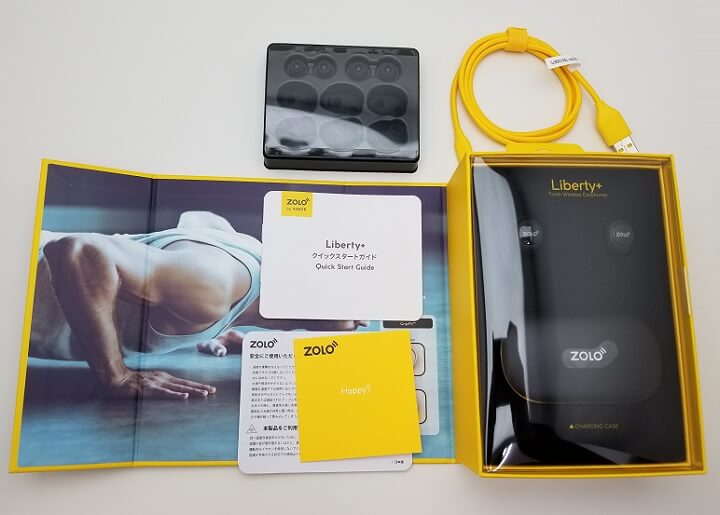
гГїжЬђдљУпЉИгВ§гГ§гГЫгГ≥еЈ¶еП≥пЉЙ
гГїгГРгГГгГЖгГ™гГЉгВ±гГЉгВє
гГїеЕЕйЫїгВ≤гГЉгГЦгГЂпЉИMicroUSBпЉЙ
гГїгВ§гГ§гГЉгГБгГГгГЧпЉИ3гВµгВ§гВЇпЉЙ
гГїGripFitгВ§гГ§гГЉгВЄгГ£гВ±гГГгГИпЉИ3гВµгВ§гВЇпЉЙ
гГїеПЦжЙ±и™ђжШОжЫЄз≠ЙдЄАеЉПпЉИжЧ•жЬђи™ЮеѓЊењЬпЉЙ
AirPodsгБ™гБ©гБЂжѓФгБєгВЛгБ®гБЛгБ™гВКгВђгГГгГДгГ™гБ®гГҐгГОгБМеЕ•гБ£гБ¶гБДгБЊгБЩгАВ
гВВгБ°гВНгВУгБУгБЃгВҐгВ§гГЖгГ†гБ†гБСгВТи≥ЉеЕ•гБЩгВМгБ∞гАБгБЭгБЃгБЊгБЊдљњгБИгБЊгБЩгАВ
еМЦз≤ІзЃ±гВВдЄ≠гВВгБЧгБ£гБЛгВКгБ®дљЬгВЙгВМгБ¶гБКгВКгАБжДПе§ЦгБ®пЉИ姱秊гБЛпЉЙйЂШзіЪжДЯгБМгБВгВКгБЊгБЩгАВ
йЪПжЙАгБМгВ§гВ®гГ≠гГЉгБ®гБ™гБ£гБ¶гБКгВКгАБZoloгБЃгГЖгГЉгГЮгВЂгГ©гГЉгБѓйїДиЙ≤гБЃгВИгБЖгБІгБЩгАВ
гВ§гГ§гГЉгГБгГГгГЧгБ®GripFitгВ§гГ§гГЉгВЄгГ£гВ±гГГгГИгБЃзµДгБњеРИгВПгБЫгБІи™∞гБЃиА≥гБЂгВВгГХгВ£гГГгГИгБІгБНгБЭгБЖ

еЃЯйЪЫгБЂиА≥гБЃз©ігБЂеЕ•гВМгВЛйГ®еИЖгБЃгВЂгГРгГЉгБ®гБ™гВЛгВ§гГ§гГЉгГБгГГгГЧгАБиА≥гБЛгВЙиРљгБ°гБ™гБДгВИгБЖгБЂгГХгВ£гГГгГИгБХгБЫгВЛGripFitгВ§гГ§гГЉгВЄгГ£гВ±гГГгГИгБѓиРљдЄЛйШ≤ж≠ҐгБЃгГХгГГгВѓгБМгБ§гБДгБ¶гБДгВЛгВњгВ§гГЧгБ®гБ§гБДгБ¶гБ™гБДгВњгВ§гГЧеРЂгВБгБ¶4з®Ѓй°ЮзФ®жДПгБХгВМгБ¶гБДгБЊгБЩгАВ
гВ§гГ§гГЉгГБгГГгГЧгБ®GripFitгВ§гГ§гГЉгВЄгГ£гВ±гГГгГИгБѓзµДгБњеРИгВПгБЫгВВиЗ™зФ±гБ™гБЃгБІгАБе§ЪеИЖиЗ™еИЖгБЃиА≥гБЂгГЩгВєгГИгГХгВ£гГГгГИгБЩгВЛзµДгБњеРИгВПгБЫгБМи¶ЛгБ§гБЛгВЛгБ®жАЭгБДгБЊгБЩгАВ
гГРгГГгГЖгГ™гГЉгВ±гГЉгВє
гБУгБЃгВ±гГЉгВєгБІжЬАе§І48жЩВйЦУдљњзФ®еПѓиГљгБЂгАВгВ§гГ§гГЫгГ≥гБ®гБЃжО•зґЪгБѓгГЮгВ∞гГНгГГгГИпЉЯ


гВ§гГ§гГЫгГ≥гВТеЕЕйЫїгБЩгВЛгБЃгБЂењЕй†ИгБЃгГРгГГгГЖгГ™гГЉгВ±гГЉгВєгАВ
Zolo Liberty+гБѓгБУгБЃгВ±гГЉгВєиЊЉгБІжЬАе§І48жЩВйЦУдљњзФ®гБІгБНгБЊгБЩгАВ
гВ§гГ§гГЫгГ≥гБ®гВ±гГЉгВєгБЃжО•зґЪгБѓгГЮгВ∞гГНгГГгГИеЉПгБЂгБ™гБ£гБ¶гБДгВЛгВИгБЖгБІгАБгВ±гГЉгВєгБЃиУЛгВТйЦЛгБСгБЯзКґжЕЛгБІйАЖгБХгБЊгБЂгБЧгБ¶гВВгВ§гГ§гГЫгГ≥гБѓгГПгВЇгВМгБЊгБЫгВУгАВ
йЂШзіЪжДЯгБѓгБВгВЛгБМгАБгГЗгВЂгБДпЉЖйЗНгБДвА¶

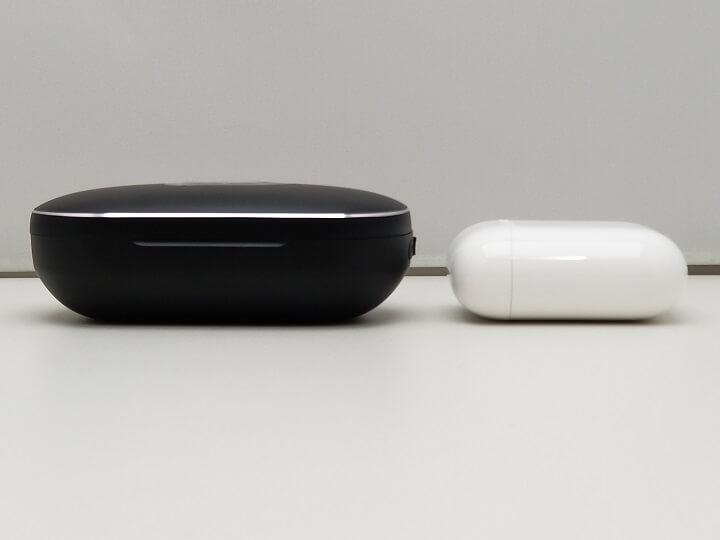
гВ±гГЉгВєиЗ™дљУгБѓгАБгГҐгГОгГИгГЉгГ≥гБІи≥™жДЯгВВеНБеИЖйЂШзіЪжДЯгБМгБВгВКгБЊгБЩгАВ
дЄКйГ®гБЂгБѓгАМZOLOгАНгГ≠гВігБМеЕ•гБ£гБ¶гБДгБЊгБЩгАВ
гБЯгБ†гБЧгБЊгББгГЗгВЂгБДгБЧгАБйЗНгБДгБІгБЩгАВгАВ
AirPodsгБЃгВ±гГЉгВєгБ®жѓФгБєгВЛгБ®гВПгБЛгВКгБЊгБЩгБМгБЛгБ™гВКгБЃгВµгВ§гВЇгАБйЗНгБХгБЃеЈЃгБМгБВгВКгБЊгБЩгАВ
AirPodsгБЂжЕ£гВМгБ¶гБДгВЛгБЃгБМгГАгГ°гБ™гБЃгБЛгВВгБЧгВМгБЊгБЫгВУгБМгАВ
еЕЕйЫїгБѓMicroUSB嚥еЉП

еЕЕйЫїжЦєеЉПгБѓгАБMicroUSBгБІгБЩгАВ
еЕЕйЫїгГЭгГЉгГИгБЂгБѓгАБз∞°жШУгБ™йШ≤ж∞ігВ≠гГ£гГГгГЧпЉЯгВігГ†гБМгБ§гБДгБ¶гБДгБЊгБЩгАВ
гВ±гГЉгВєгБЃгВµгВ§гГЙйГ®еИЖгБЂLEDгГ©гГ≥гГЧгБВгВКгАВгГРгГГгГЖгГ™гГЉжЃЛйЗПгБМи°®з§ЇгБХгВМгВЛ

| зВєзБѓгГ©гГ≥гГЧжХ∞ | гГРгГГгГЖгГ™гГЉжЃЛйЗП |
|---|---|
| 1гБ§ | 0пљЮ30пЉЕ |
| 2гБ§ | 30пЉЕпљЮ70пЉЕ |
| 3гБ§ | 70пЉЕпљЮ100пЉЕ |
| 4гБ§ | 100пЉЕпЉИгГХгГЂеЕЕйЫїпЉЙ |
гВ±гГЉгВєгБЃгВµгВ§гГЙйГ®еИЖгБЂгБѓLEDгГ©гГ≥гГЧпЉИгВ§гГ≥гВЄгВ±гГЉгВњгГЉпЉЙгБМгБ§гБДгБ¶гБДгБЊгБЩгАВ
гБУгБУгБІгВ±гГЉгВєгБЃгГРгГГгГЖгГ™гГЉжЃЛйЗПгБМ祯и™НгБІгБНгБЊгБЩгАВ
гГ©гГ≥гГЧзВєзБѓгБ®гГРгГГгГЖгГ™гГЉжЃЛйЗПгБЃйЦҐдњВгБѓвЖСгБЃи°®гБЃйАЪгВКгБІгБЩгАВ
еЃМеЕ®зЛђзЂЛгГѓгВ§гГ§гГђгВєгВ§гГ§гГЫгГ≥пЉИгВЂгГКгГЂеЮЛпЉЙ
иА≥гБЂи£ЕзЭАгБЧгБ¶гБ™гБДгБ®иґЕгВігГДгБПжДЯгБШгВЛгВВиА≥гБЂи£ЕзЭАгБЩгВЛгБ®жДПе§ЦгБ®жЩЃйАЪ

жЬАеИЭгАБZolo Liberty+гВТзЃ±гБЛгВЙеЗЇгБЧгБ¶гВ§гГ§гГЫгГ≥жЬђдљУгВТи¶ЛгБЯжЩВгБѓгАМгБЖгВПгБ£гАБгГЗгВЂгАВгАВзµВгВПгБ£гБЯвА¶гАНгБ®жАЭгБ£гБЯгБЃгБМж≠£зЫігБ™гБ®гБУгВНгБІгБЧгБЯгАВ
гБМгАБеЃЯйЪЫгБЂиЗ™еИЖгБЃиА≥гБЂи£ЕзЭАгБЧгБ¶гБњгВЛгБ®жДПе§ЦгБ®жЩЃйАЪгБІгБЩгАВ
ZOLOгГ≠гВігБЃйГ®еИЖгБМеЈ¶еП≥гБ©гБ°гВЙгБ®гВВгГЬгВњгГ≥гБЂгБ™гБ£гБ¶гБДгБ¶йЯ≥ж•љгВДйЫїи©±гБМжУНдљЬгБІгБНгВЛ
гВ§гГ§гГЫгГ≥гБЃZOLOгГ≠гВігБМеЕ•гБ£гБ¶гБДгВЛйГ®еИЖгБѓгГЬгВњгГ≥гБЂгБ™гБ£гБ¶гБДгБЊгБЩгАВ
гБУгБЃгГЬгВњгГ≥гВТгВњгГГгГЧгБЩгВЛгБУгБ®гБІйЯ≥ж•љгВДйЫїи©±гАБйЯ≥е£∞гВҐгВЈгВєгВњгГ≥гГИгБ™гБ©гБМжУНдљЬгБІгБНгБЊгБЩгАВ
и©≥гБЧгБДжУНдљЬжЦєж≥ХгБѓеЊМињ∞гБЧгБ¶гБДгБЊгБЩгАВ
AirPodsгБ®гБЃгВµгВ§гВЇжѓФиЉГгАВдїШгБСењГеЬ∞гБѓйЦУйБХгБДгБ™гБПZoloгБЃеЛЭгБ°пЉИиЗ™еИЖгБЃе†іеРИгБѓпЉЙ


AirPodsгБЃгВ§гГ§гГЫгГ≥гБ®дЄ¶гБєгБ¶гБњгБЊгБЧгБЯгАВ
дЄ¶гБєгВЛгБ®йЪЫзЂЛгБ§гБЃгБІгБЩгБМгАБAirPodsгБЃжЦєгБМжЦ≠зДґгВєгГ™гГ†пЉИ姙гБХгБѓеНКеИЖгБПгВЙгБДпЉЙгБІгБЩгБМгАБгБЭгБЃеИЖзЄ¶гБЂйХЈгБДгБІгБЩгАВ
гГђгГУгГ•гГЉгБІгБКдЉЭгБИгБЩгВЛгБЯгВБгБЂAirPodsгБ®жѓФиЉГгБЧгБ¶гБДгБЊгБЩгБМгАБгВ§гГ§гГЫгГ≥йГ®еИЖгБЂйЦҐгБЧгБ¶гБѓеИ•зЙ©гБ®иАГгБИгБЯжЦєгБМгБДгБДгБ®жАЭгБДгБЊгБЩгАВ
Zolo Liberty+гБѓгВЂгГКгГЂеЮЛгБЃгВ§гГ§гГЫгГ≥гБ™гБЃгБІгАБAirPodsгБ®гБѓжѓФгБєгВВгБЃгБЂгБ™гВЙгБ™гБДгБПгВЙгБДиА≥гБЂгГХгВ£гГГгГИгБЧгАБйЦУйБХгБДгБ™гБПдїШгБСењГеЬ∞гБѓZolo Liberty+гБЃеЛЭгБ°гБІгБЧгБЯгАВ
гБВгБПгБЊгБІиЗ™еИЖгБЃе†іеРИгБЃжДЯжГ≥гБІгБЩгБМгАВ
жО•зґЪжЦєж≥Х
гГЪгВҐгГ™гГ≥гВ∞гБѓеИЭеЫЮгБЃгБњгАВдї•еЊМгБѓгВ±гГЉгВєгБЛгВЙеПЦгВКеЗЇгБЫгБ∞иЗ™еЛХжО•зґЪпЉИгБ°гВЗгБ£гБ®йБЕгБДгБЛгВВпЉЙ
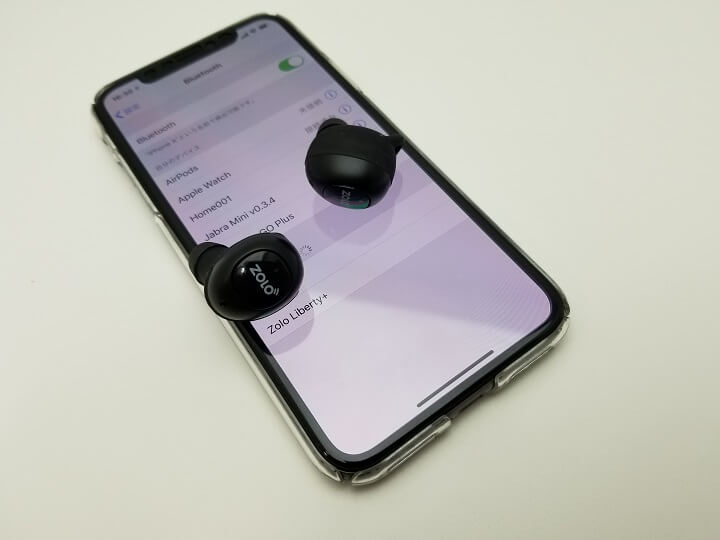
гГЪгВҐгГ™гГ≥гВ∞гБѓгВВгБЃгБЩгБФгБПз∞°еНШгБІгБЩгАВ
гГРгГГгГЖгГ™гГЉгВ±гГЉгВєгБЛгВЙгВ§гГ§гГЫгГ≥гВТеПЦгВКеЗЇгБЧгБ¶жО•зґЪгБЧгБЯгБДгВєгГЮгГЫгБЃBluetoothзФїйЭҐгВТйЦЛгБНгБЊгБЩгАВ
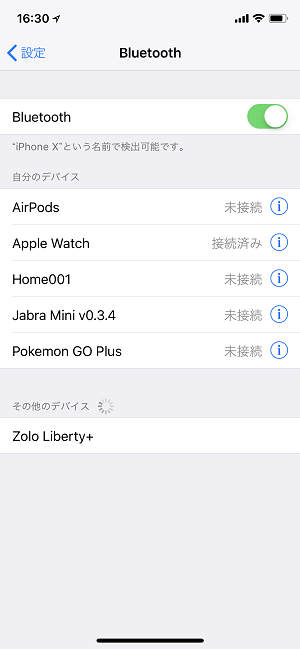
зЙєгБЂгВ§гГ§гГЫгГ≥гВДгГРгГГгГЖгГ™гГЉгВ±гГЉгВєгБЃгГЬгВњгГ≥гБ™гБ©гВТжКЉгБЩгБУгБ®гВВгБ™гБПгАБBluetoothж©ЯеЩ®дЄАи¶ІгБЂZolo Liberty+гБМзЩїе†ігБЧгБЊгБЩгАВ
гВњгГГгГЧгБЩгВМгБ∞гГЪгВҐгГ™гГ≥гВ∞еЃМдЇЖгБ®гБ™гВКгБЊгБЩгАВ
дЄАеЇ¶гГЪгВҐгГ™гГ≥гВ∞гБЧгБ¶гБЧгБЊгБИгБ∞гАБгБЭгБЃеЊМгБѓгГРгГГгГЖгГ™гГЉгВ±гГЉгВєгБЛгВЙгВ§гГ§гГЫгГ≥гВТеПЦгВКеЗЇгБЩгБ†гБСгБІиЗ™еЛХзЪДгБЂжО•зґЪгБЧгБ¶гБПгВМгБЊгБЩгАВ
гБЯгБ†гБЧгАБiPhoneгБ®жО•зґЪгБЧгБЯе†іеРИгБѓгАБгВ±гГЉгВєгБЛгВЙеПЦгВКеЗЇгБЧгБ¶еЃЯйЪЫгБЂгВ§гГ§гГЫгГ≥гБЛгВЙйЯ≥ж•љгБМжµБгВМгВЛгБЊгБІиЛ•еє≤гБЃгВњгВ§гГ†гГ©гВ∞гБМгБВгВКгБЊгБЧгБЯгАВ
гБУгВМгВВAirPodsгБЂжЕ£гВМгБЩгБОгБ¶гБДгВЛгБЫгБДгБ†гБ®жАЭгБДгБЊгБЩгБМгАВгАВ
гВ±гГЉгВєгБЛгВЙеПЦгВКеЗЇгБЧгБ¶жО•зґЪгБХгВМгБЯжЩВгБѓгВ§гГ§гГЫгГ≥гБЛгВЙйЯ≥гБМеЗЇгВЛгБЃгБІгБЩгБРгБЂгВПгБЛгВКгБЊгБЩгАВ
Zolo Liberty+гБЃеРДж©ЯиГљгБЃдљњгБДжЦє
гВ§гГ§гГЫгГ≥гБЃи£ЕзЭАжЦєж≥Х

гБУгВМгВВгБЖи™ђжШОжЫЄгБЃгБЊгВУгБЊгБІгБЩгБМгАБгВ§гГ§гГЫгГ≥гБЃи£ЕзЭАжЦєж≥ХгБѓвЖСгБ®гБ™гБ£гБ¶гБДгБЊгБЩгАВ
иА≥гБЃз©ігБЂи£ЕзЭАгБЧгБЯеЊМгБЂгГТгГНгВЛгБЃгБМгГЯгВљгБІгБЩгАВ
гВВгБ°гВНгВУйАЪи©±гВВеПѓиГљ
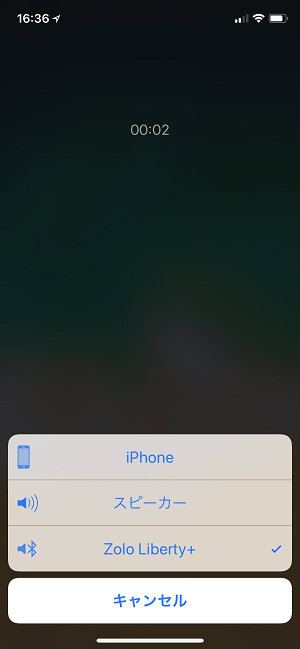
гВВгБ°гВНгВУйАЪи©±гВВеПѓиГљгБІгБЩгАВ
гВ§гГ§гГЫгГ≥гВњгГГгГЧгБІзµВи©±гАБ1зІТйЦУйХЈжКЉгБЧгБІгВєгГЮгГЫвЗФZolo Liberty+гБЃйАЪи©±гВТеИЗгВКжЫњгБИгВЛгБУгБ®гБМгБІгБНгБЊгБЩгАВ
гВ§гВ≥гГ©гВ§гВґи®≠еЃЪгБ™гБ©гБМгБІгБНгВЛгАМZolo LifeгАНгВҐгГЧгГ™гБ®гБЃйА£жРЇ
iOSгГїAndroidгБЂеѓЊењЬгБЧгБЯZolo LifeгВҐгГЧгГ™гВТдљњгБЖгБУгБ®гБЂгВИгБ£гБ¶гВ§гВ≥гГ©гВ§гВґгБЃи®≠еЃЪгВДвЖУгБІзієдїЛгБЧгБ¶гБДгВЛж©ЯиГљгБЃеИЗгВКжЫњгБИгБ™гБ©гВВдљњгБЖгБУгБ®гБМгБІгБНгБЊгБЩгАВ
гАОеС®иЊЇйЯ≥еПЦгВКиЊЉгБњж©ЯиГљгАПгВТгВ™гГ≥гБЂгБЩгВЛжЦєж≥Х
гБСгБ£гБУгБЖдљњгБИгВЛж©ЯиГљгБЛгВВ
еЈ¶еП≥гБ©гБ°гВЙгБЛгБЃгВ§гГ§гГЫгГ≥гБЃгГЬгВњгГ≥гВТ3зІТдї•дЄКйХЈжКЉгБЧгБЩгВЛгБ®гАОеС®иЊЇйЯ≥еПЦгВКиЊЉгБњж©ЯиГљгАПгВТгВ™гГ≥гБЂгБЩгВЛгБУгБ®гБМгБІгБНгБЊгБЩгАВ
дљњгВПгБ™гБДгБ†гВНгБЖгБ™гАБгБ®жАЭгБ£гБ¶гБДгБЯгБЃгБІгБЩгБМгАБгБУгВМгВТгВ™гГ≥гБЂгБЩгВЛгБ®гБЯгБЧгБЛгБЂеС®еЫ≤гБЃйЯ≥гВТеПЦгВКиЊЉгВАгБУгБ®гБМгБІгБНгВЛгБЃгБІжДПе§ЦгБ®гВҐгГ™гБ™ж©ЯиГљгБ†гБ™гБ®жДЯгБШгБЊгБЧгБЯгАВ
гБЯгБ†гБЧгАБйЯ≥ж•љеЖНзФЯдЄ≠гБЂгВ™гГ≥гБЂгБЩгВЛгБ®гБСгБ£гБУгБЖйЫСйЯ≥гВТе§ІгБНгБ™йЯ≥гБІжЛЊгБЖгБЃгБІиА≥гБЂгБ§гБПйЯ≥гБЂжДЯгБШгВЛгВ±гГЉгВєгВВгБЧгБ∞гБЧгБ∞гАВгАВ
SiriгВДGoogleгВҐгВЈгВєгВњгГ≥гГИгБ™гБ©йЯ≥е£∞гВҐгВЈгВєгВњгГ≥гГИгВТиµЈеЛХгБЩгВЛжЦєж≥Х
йЯ≥йЗПе§ЙжЫігБѓйЯ≥е£∞гВҐгВЈгВєгВњгГ≥гГИгБЂй†ЉгВЛгБЧгБЛгБ™гБДгБњгБЯгБДгАВгАВ
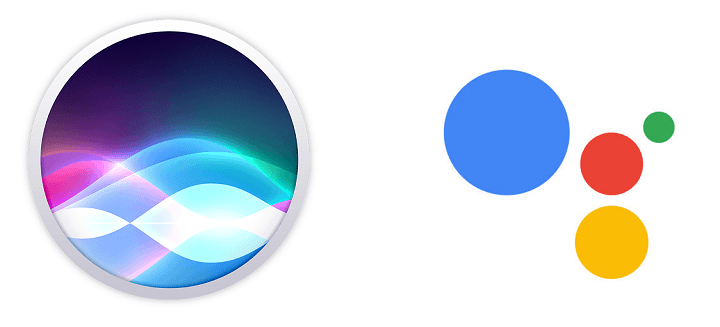
SiriгВДGoogleгВҐгВЈгВєгВњгГ≥гГИгБ®гБДгБ£гБЯйЯ≥е£∞гВҐгВЈгВєгВњгГ≥гГИгБЃиµЈеЛХгБѓгАБгВ§гГ§гГЫгГ≥гБЃгГЬгВњгГ≥гВТгГАгГЦгГЂгВњгГГгГЧгБ®гБ™гВКгБЊгБЩгАВ
еЈ¶еП≥гБ©гБ°гВЙгБІгВВOKгБІгБЩгАВ
гБЊгБЯгБ°гВЗгБ£гБ®дЄНжЇАгБ†гБ£гБЯгБЃгБМгАБгВ§гГ§гГЫгГ≥еНШдљУгБІгБѓйЯ≥ж•љгБ™гБ©гБЃгГЬгГ™гГ•гГЉгГ†гВТе§ЙжЫігБІгБНгБ™гБДгБ®гБДгБЖгБУгБ®гАВ
гГЬгГ™гГ•гГЉгГ†е§ЙжЫігБѓгАБжО•зґЪгБЧгБ¶гБДгВЛгВєгГЮгГЫжЬђдљУгВТжУНдљЬгБЩгВЛorгБУгБЃйЯ≥е£∞гВҐгВЈгВєгВњгГ≥гГИгВТдљњгБЖгБЧгБЛгБ™гБДгВИгБЖгБІгБЩгАВгАВ
гАРзЙЗеБігВ§гГ§гГЫгГ≥гБЛгВЙгБЧгБЛйЯ≥гБМеЗЇгБ™гБДгБ™гБ©гГИгГ©гГЦгГЂжЩВгБЂгАСгГ™гВїгГГгГИгБЩгВЛжЦєж≥Х
вЦ†гГ™гВїгГГгГИжЦєж≥Х
вС†гВ§гГ§гГЫгГ≥гВТдЄАеЇ¶еЕЕйЫїгВ±гГЉгВєгБІжИїгБЧгБ¶еЖНгБ≥еПЦгВКеЗЇгБЩ
вС°еЈ¶еП≥гБЃгВњгГГгГБгГСгГГгГЙгВТеРМжЩВгБЂгГАгГЦгГЂгВњгГГгГЧ
вСҐBluetoothгБЃгГ°гГЛгГ•гГЉгВТйЦЛгБДгБ¶Zolo Liberty+гБЂеЖНеЇ¶гГЪгВҐгГ™гГ≥гВ∞
Zolo Liberty+гБЂдљХгБЛгБЧгВЙгБЃгГИгГ©гГЦгГЂгБМгБВгБ£гБЯжЩВгБѓгГ™гВїгГГгГИгБМжО®е•®гБХгВМгБ¶гБДгБЊгБЩгАВ
гГ™гВїгГГгГИгБЩгВЛе†іеРИгБѓвЖСгБЃжЙЛй†ЖгБІгБ©гБЖгБЮгАВ
гБЭгБЃдїЦгБЃжУНдљЬгБ®жУНдљЬжЦєж≥ХгБЊгБ®гВБ
| жУНдљЬ | еЃЯи°МгВҐгВѓгВЈгГІгГ≥ |
|---|---|
| гГѓгГ≥гВњгГГгГЧ | йЯ≥ж•љгБЃеЖНзФЯ/еБЬж≠Ґ йЫїи©±гБЃйАЪи©±/зµВи©± |
| гГАгГЦгГЂгВњгГГгГЧ | йЯ≥е£∞гВҐгВЈгВєгВњгГ≥гГИиµЈеЛХ |
| 1зІТйХЈжКЉгБЧ | вЦ†еП≥гВ§гГ§гГЫгГ≥ жЫ≤йАБгВК вЦ†еЈ¶гВ§гГ§гГЫгГ≥ жЫ≤жИїгБЧ гВєгГЮгГЫвЗФгВ§гГ§гГЫгГ≥гБЃйАЪи©±еИЗгВКжЫњгБИ |
| 3зІТйХЈжКЉгБЧ | йЯ≥е£∞гВҐгВЈгВєгВњгГ≥гГИиµЈеЛХ |
жЬАеИЭгБѓжЕ£гВМгБМењЕи¶БгБІгБЩгБМгАБгБІгБНгВЛгБУгБ®гБѓе§ЪгБПгБ™гБДгБЃгБІжЕ£гВМгВЛгБ®з∞°еНШгБ†гБ®жАЭгБДгБЊгБЩгАВ
гГЬгГ™гГ•гГЉгГ†е§ЙжЫігБМгБІгБНгБ™гБДгБЃгБМгБ™гББгАВгАВ
ж≠£зЫігАБгВ≥гВєгГСгВВиАГгБИгВМгБ∞Zolo LibertyгБЃжЦєгБІгБДгБДгБЛгВВгАВгГРгГГгГЖгГ™гГЉжМБгБ°гВДйЯ≥и≥™гВТж±ВгВБгВЛгБ™гВЙZolo Liberty+гБІгБ©гБЖгБЮ

еЃЯйЪЫгБЂдљњгБ£гБ¶гБњгБ¶гБЃеАЛдЇЇзЪДгБ™жДЯжГ≥гБІгБЩгБМгАБzoloгВЈгГ™гГЉгВЇгБЃгБ©гБ°гВЙгБЛгБІињЈгБ£гБ¶гБДгВЛдЇЇгБІдЊ°ж†ЉжІШгБІиАГжЕЃгБЩгВЛгБ®+гБШгВГгБ™гБДгАМZolo LibertyгАНгБЃжЦєгБІгВВгБДгБДгВИгБЖгБ™ж∞ЧгБМгБЩгВЛгБЃгБѓж≠£зЫігБ™гБ®гБУгВНгБІгБЩгАВ
йЯ≥и≥™гБѓгГЙгГ©гВ§гГРгГЉгБМе§ІгБНгБДеИЖйЦУйБХгБДгБ™гБПгВИгБПгБ™гБ£гБ¶гБДгВЛгБ®жАЭгБДгБЊгБЩгБЧгАБгГРгГГгГЖгГ™гГЉжМБгБ°гВВ24жЩВйЦУвЗТ48жЩВйЦУгБ®еАНгБІгБЩгАВ
+гБЂгБѓгАБеС®иЊЇйЯ≥еПЦгВКиЊЉгБњж©ЯиГљгВДZolo LifeгВҐгГЧгГ™еѓЊењЬгБ™гБ©йЭҐзЩљгБДж©ЯиГљгВВжР≠иЉЙгБХгВМгБ¶гБДгБЊгБЩгАВ
гБМгАБдЊ°ж†ЉгВВгБїгБЉеАНгАВгАВ
+гБМжЇАиґ≥еЇ¶дљОгБДгВПгБСгБШгВГгБ™гБДгБІгБЩгВИгГЉ

гВВгБ°гВНгВУйЯ≥и≥™гБЂгБУгБ†гВПгВЛдЇЇгВДеЖНзФЯжЩВйЦУгБМгВБгБ°гВГгБПгБ°гВГйХЈгБДгБЃгБІгГРгГГгГЖгГ™гГЉжМБгБ°гБМйХЈгБПгБ™гБДгБ®гГАгГ°гБ®гБДгБЖдЇЇгБѓZolo Liberty+дЄАжКЮпЉИеА§жЃµгБМи®±гБЩгБ™гВЙBOSEгБЃSoundSport Free wireless headphonesгБ™гБ©гВВгБВгВКпЉЙгБЂгБ™гВКгБЊгБЩгБМгАБгБ®гВКгБВгБИгБЪеЃМеЕ®гГѓгВ§гГ§гГђгВєгВ§гГ§гГЫгГ≥гВТ詶гБЧгБ¶гБњгБЯгБДпЉБгБ®гБДгБЖжДЯгБШгБ™гБЃгБІгБВгВМгБ∞гАБдЄЛдљНгГҐгГЗгГЂгБЃZolo LibertyгБІгВВеНБеИЖгБ™ж∞ЧгБѓгБЧгБЊгБЩгАВ
гБЯгБ†еЃЯйЪЫгБЂдљњгБ£гБ¶гБњгБ¶жЇАиґ≥еЇ¶гБМдљОгБДгБ®гБДгБЖи®≥гБІгБѓгБ™гБПгАБгБДгВНгВУгБ™дїШеК†ж©ЯиГљгВВеРЂгВБгБ¶и≤ЈгБИгБ∞ж•љгБЧгВБгВЛгБУгБ®гБѓйЦУйБХгБДгБ™гБДгВҐгВ§гГЖгГ†гБІгБЩгАВ
еА§жЃµгБМйЂШгВБгБ®гБДгБ£гБ¶гВВгАБеЃМеЕ®гГѓгВ§гГ§гГђгВєгВ§гГ§гГЫгГ≥гБЃдЄ≠гБІгБѓгАБгБУгБЃгВєгГЪгГГгВѓгГїж©ЯиГљжР≠иЉЙгБІгБУгБЃдЊ°ж†ЉгБ†гБ®гВ≥гВєгГСгБѓгБДгБДйГ®й°ЮгБЂеЕ•гВКгБЊгБЩгАВ
Zolo Liberty+гБЃи≥ЉеЕ•гВТж§Ьи®ОгБЧгБ¶гБДгВЛдЇЇгБЃеПВиАГгБЂгБ™гВМгБ∞еђЙгБЧгБДгБІгБЩпЉБ
и≤©е£≤гБЧгБ¶гБДгВЛеЇЧиИЧгБѓгВ≥гГБгГ©
вЗТ Amazon
вЗТ гГ®гГЙгГРгВЈгВЂгГ°гГ©
вЗТ гГУгГГгВѓгВЂгГ°гГ©
гАР7,999еЖЖпљЮгАСZolo LibertyгБѓгВ≥гГБгГ©
вЗТ Amazon
вЗТ гГ®гГЙгГРгВЈгВЂгГ°гГ©
вЗТ гГУгГГгВѓгВЂгГ°гГ©
йЦҐйА£и®ШдЇЛпЉЪгАОZolo LibertyгАПгАОZolo Liberty+гАПгБЃгВєгГЪгГГгВѓжѓФиЉГпЉЖи≤©е£≤еЇЧиИЧгБЊгБ®гВБ
< гБУгБЃи®ШдЇЛгВТгВЈгВІгВҐ >
пЉЉпЉЉгБ©гБЖгБЛгГХгВ©гГ≠гГЉгВТгБКй°ШгБДгБЧгБЊгБЩвА¶пЉПпЉП
гБУгБЃAnkerгБЃеЃМеЕ®гГѓгВ§гГ§гГђгВєгВ§гГ§гГЫгГ≥гАОZolo Liberty+гАПгГђгГУгГ•гГЉ – жУНдљЬжЦєж≥ХгАБгГЪгВҐгГ™гГ≥гВ∞жЦєж≥ХгАБеРДз®Ѓж©ЯиГљгБЃдљњгБДжЦєгБЃжЬАзµВжЫіжЦ∞жЧ•гБѓ2018еєі1жЬИ13жЧ•гБІгБЩгАВ
и®ШдЇЛгБЃеЖЕеЃєгБЂе§ЙеМЦгВДгБФжМЗжСШгБМгБВгВКгБЊгБЧгБЯгВЙеХПгБДеРИгВПгБЫгГХгВ©гГЉгГ†гБЊгБЯгБѓusedoorгБЃTwitterгБЊгБЯгБѓusedoorгБЃFacebookгГЪгГЉгВЄгВИгВКгБФйА£зµ°гБПгБ†гБХгБДгАВ
и®ШдЇЛгВТжЫЄгБПгГ§гГЂж∞ЧгБМеЗЇгВЛгБЃгБІгГХгВ©гГ≠гГЉгВИгВНгБЧгБПгБКй°ШгБДгБЧгБЊгБЩm(._.)m